Škoricová pracovná plocha
Linux Mint je pekné distro založené na Ubuntu. Táto vlastnosť umožňuje systému Linux Mint využívať podporu jednej z najväčších linuxových komunít zo všetkých. Navyše, keďže je založený na Ubuntu, je stabilný a plynulý. Teraz je Linux Mint na vrchole Ubuntu a ponúka sa v rôznych desktopových prostrediach. Pracovná plocha Cinnamon je svojou povahou jedinečná. Napodobňuje funkčnosť systému Windows. Navyše je to domáce. Linux Mint je primárne zameraný na škoricu. Pracovná plocha Cinnamon je odvodená z moderného GNOME 3. Preferuje však vylepšenie systému, aby vyhovoval tradičným konvenciám „metafory pre počítače“.
Ak máte Linux Mint s akýmkoľvek iným desktopovým prostredím, potom vám nasledujúci sprievodca pomôže plynule prejsť na pracovnú plochu Cinnamon. Je to super jednoduché a naozaj na tom nie je nič ťažké.
Inštalácia škorice
Existujú 2 spôsoby, ako si môžeme vychutnať pracovnú plochu Cinnamon: inštaláciu iba pracovnej plochy Cinnamon alebo preinštalovanie systému Linux Mint s pracovnou plochou Cinnamon.
Inštaluje sa iba škorica
Toto je najjednoduchší spôsob, ako si vychutnať škoricu. Mať 2 alebo viac desktopových prostredí v rovnakom systéme je však riskantný krok. V prípadoch, keď dôjde k stretu desktopových prostredí a spôsobeniu problémov s kompatibilitou, čo vedie k zvláštnym chybám a chybám. Preto uvidíte, že Linux Mint ponúka samostatnú inštaláciu Linux Mint so škoricou a inými desktopovými prostrediami. Ubuntu ponúka rôzne príchute Ubuntu ako Xubuntu (Xfce), Kubuntu (KDE Plasma), Lubuntu (LXQt) atď.
Zapnite terminál a obnovte medzipamäť APT.
sudo apt aktualizácia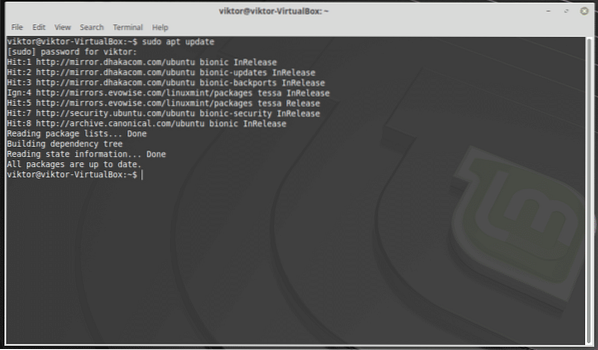
Spustite ďalší príkaz na inštaláciu škorice a LightDM. LightDM je predvolené nastavenie
Poznámka: V mojom súčasnom systéme je spustený počítač MATE.
sudo apt nainštalovať lightdm cinnamon-desktop-environment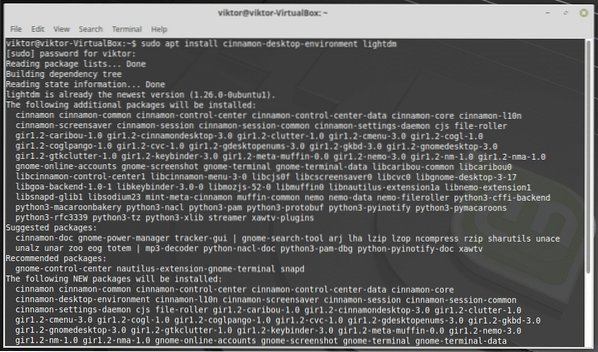
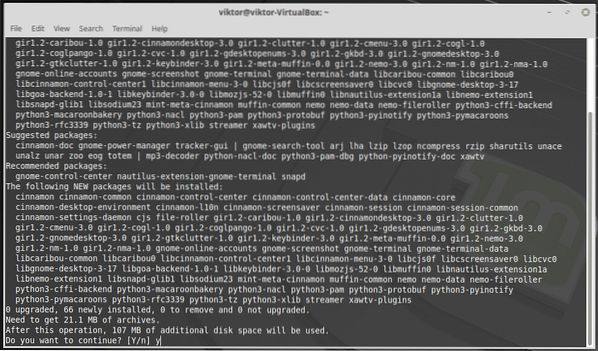
Inštalácia systému Linux Mint Cinnamon
Toto je najlepší spôsob, ako sa vyhnúť potenciálnym konfliktom a zostať stabilný. Všetky vylepšenia a zmeny, ktoré ste predtým vykonali, však vo vašom novom systéme nebudú k dispozícii. Ak uprednostňujete stabilitu a rozhodnete sa prejsť týmto spôsobom, nezabudnite zálohovať všetky súbory a vylepšenia na bezpečnom mieste.
Pripravený? Získajte najnovšiu verziu Linux Mint ISO na pracovnej ploche Cinnamon.
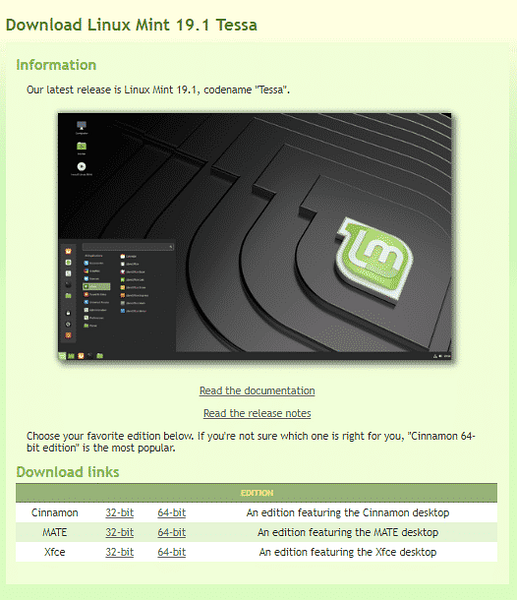
Sťahovanie dokončené? Uistite sa, že súbor ISO nie je poškodený. Skontrolujte hash SHA-256 stiahnutého súboru oproti oficiálnemu hash SHA-256. Naučte sa, ako skontrolovať kontrolný súčet súboru SHA-256. Tu sú oficiálne hashe SHA-256 pre ISO Mint Cinnamon ISO od tohto písania.
- linuxmint-19.1-škorica-32bit.iso: b580052c4652ac8f1cbcd9057a0395642a722707d17e1a77844ff7fb4db36b70
- linuxmint-19.1-škorica-64bit.iso: bb4b3ad584f2fec1d91ad60fe57ad4044e5c0934a5e3d229da129c9513862eb0
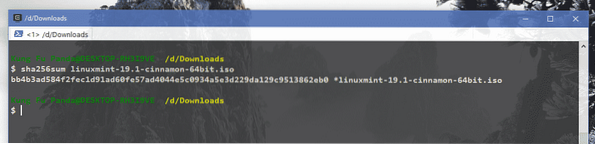
Je váš súbor ISO v poriadku? Ak je v poriadku, pokračujte ďalším krokom. V opačnom prípade si ho musíte znova stiahnuť.
Vyrobte si zavádzaciu jednotku USB flash pomocou nástroja Etcher alebo dd. Keď budete pripravení, reštartujte systém a naštartujte USB flash disk.
Vyberte možnosť „Spustiť Linux Mint“. Spustí sa živá relácia systému Linux Mint Cinnamon.
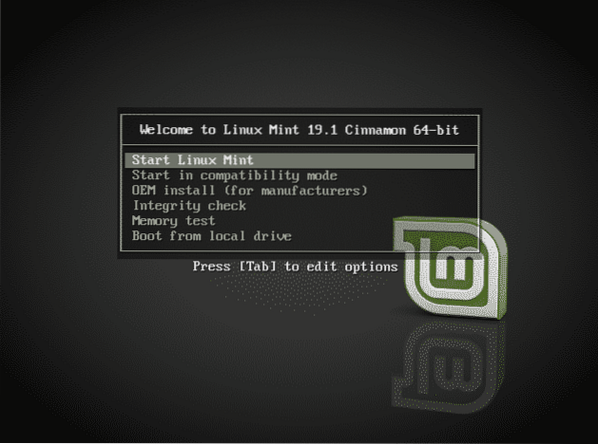
Keď je systém pripravený, budete sa môcť voľne pohybovať po celom systéme a cítiť zmenu. V tejto príručke budeme pokračovať v postupe inštalácie. Spustite inštalatéra!
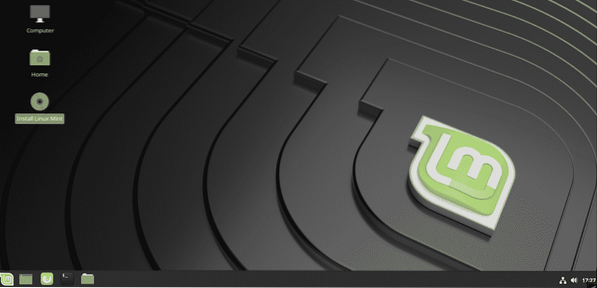
Prvou možnosťou je zvoliť jazyk. Vyberte si tú svoju pre pohodlie alebo choďte s „angličtinou“.
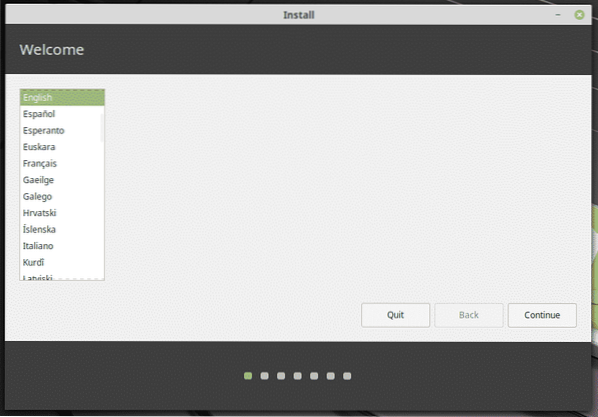
Teraz je čas zvoliť rozloženie klávesnice. Ak používate akékoľvek konkrétne rozloženie klávesnice, nezabudnite preskúmať na internete a zistite, ktoré rozloženie pre svoju klávesnicu zvoliť. V mojom prípade používam všeobecnú klávesnicu QWERTY, takže moje rozloženie podľa výberu bude „angličtina (USA)“.
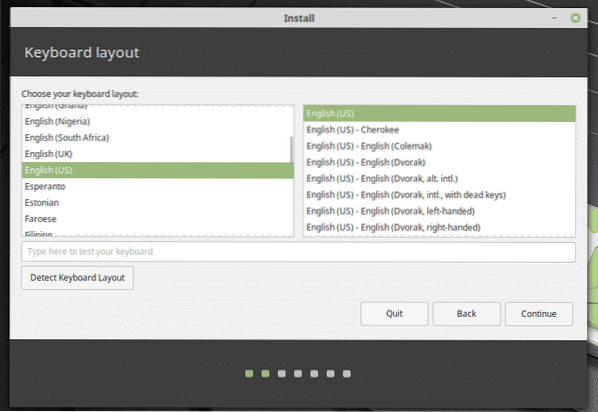
Poznámka: Môžete si tiež vychutnať ďalšie rozloženie klávesnice na QWERTY alebo iné rozloženie klávesnice. Z tohto dôvodu vyberte požadované rozloženie. Buď opatrný; veci budú pre vás tvrdšie!
Zobrazí sa výzva na výber, či chcete nainštalovať ďalší softvér a 3rd-párty aplikácie práve teraz. Vždy odporúčam zaškrtnúť políčko. Toto uľahčí prácu po dokončení inštalácie operačného systému.
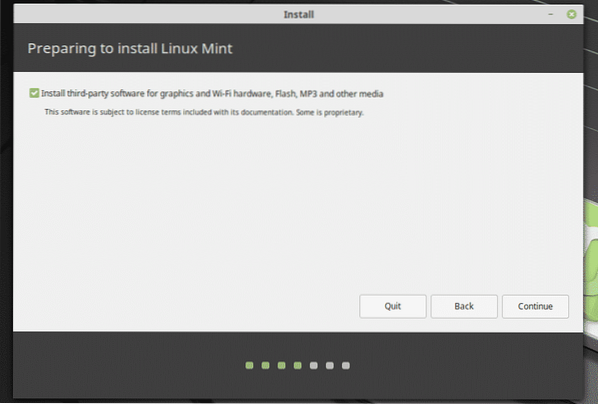
Ďalej nasleduje rozdelenie. Odporúčaným nastavením by bol samostatný oddiel s 20 - 30 GB priestoru vyhradeného pre operačný systém. V závislosti od vašej situácie sa veci môžu zmeniť.
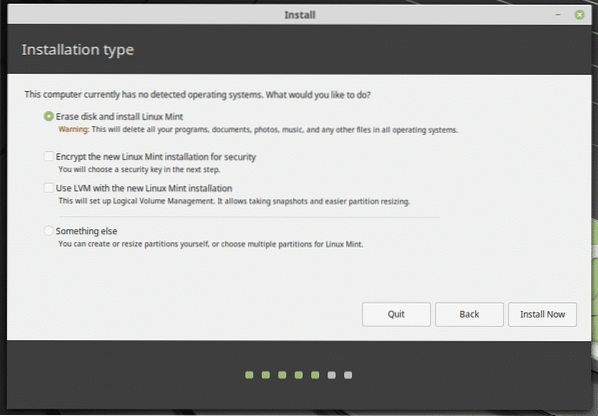
Vyberte si správny región pre svoju aktuálnu pozíciu. Bude to rozhodujúci faktor pre rozhodnutie o časovom pásme vášho systému, umiestnenia a ďalších.
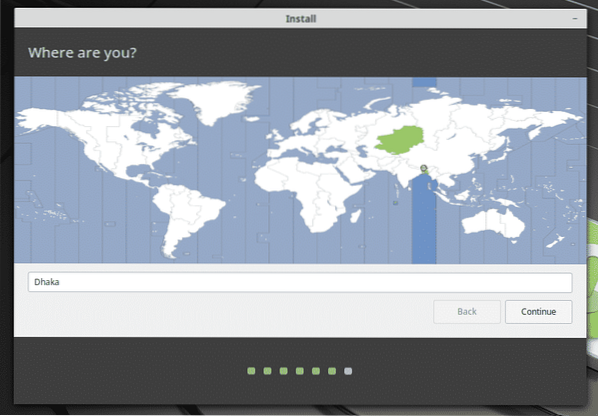
Zadajte poverenia pre nový používateľský účet. Tento používateľ bude hlavným správcovským účtom. Heslo bude tiež predvoleným heslom pre „root“. Neskôr to však môžete zmeniť. Naučte sa, ako zmeniť heslo root. Výukový program je určený pre Debian, ale nezabudnite: Linux Mint je založený na Ubuntu a Ubuntu je založený na Debiane. Všetko bude fungovať dobre.
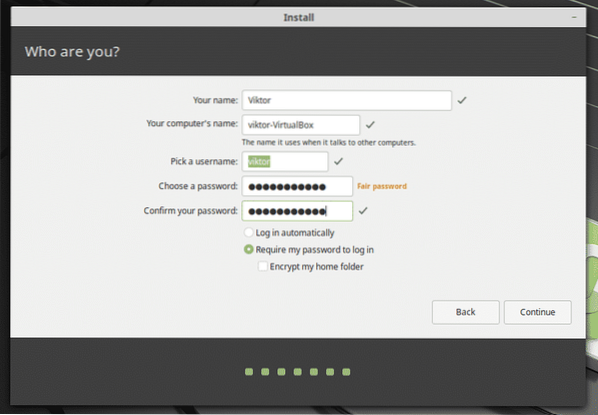
Všetko, čo musíte urobiť, je vychutnať si šálku kávy a nechať inštalatéra, aby urobil svoju prácu.
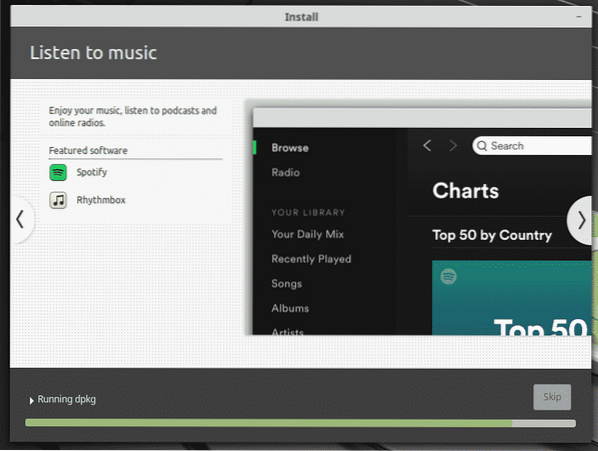
Inštalácia dokončená? Reštartujte systém po výzve!
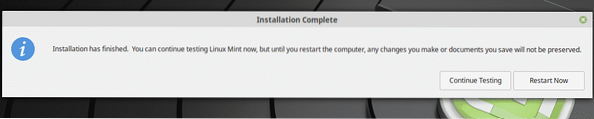
Prepína sa na škoricu
V obidvoch prípadoch reštartujte systém a prejdite na prihlasovaciu stránku.
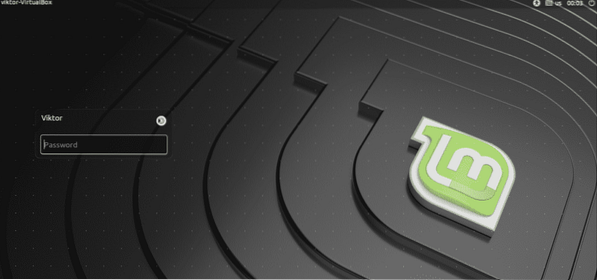
Z ikony môžete zvoliť, ktoré desktopové prostredie zvoliť. Ak ste si teraz nainštalovali škoricu, vyberte si škoricu. Nebojte sa; od tejto chvíle bude Linux Mint vždy predvolene načítavať pracovnú plochu Cinnamon (pokiaľ ju znova nezmeníte).

Voila! Užite si škoricu!
Záverečné myšlienky
Pracovná plocha Cinnamon je fenomenálna. Má potenciál prilákať všetkých nových a dokonca aj skúsených používateľov systému Linux. Je ľahký, ale moderný; jednoduché a intuitívne. Vyskúšajte to, ak používate Linux Mint. Je to koniec koncov jedna z najsilnejších funkcií rodiny Linux Mint!
 Phenquestions
Phenquestions

